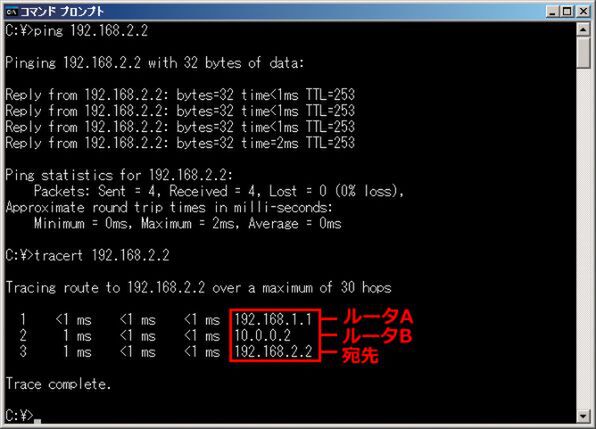前回見たように、ルータの役割は異なるネットワーク間のやり取りを中継することだ。この場合の「異なるネットワーク」とは、ネットワークアドレスが異なるネットワークを指す。もちろん、もともと1つのネットワークだったものを分割してサブネット化したものも含む。
ルータが増えるとどうなるか?
ネットワークを分割することで、ブロードキャストなどの余計なパケットが広範囲に伝播しないようにできる。また、ネットワーク単位でフィルタリングする場合など、セキュリティの観点からもサブネット化は有効だ。企業などでは、部署ごとにネットワークアドレスを違うものにしたり、サブネット化するなどの施策が一般的に行なわれている。これらのサブネットをまとめる位置にあるのが「ルータ(Router)」である。なお、社内ネットワークではルータではなく「レイヤ3スイッチ(Layer 3 Switch)」を使うのが一般だが、基本的な機能は同様だ。そのため、ここではルータで説明を行なうこととする。
サブネットの数が増えると、スループットなどの性能面や物理的なポート数などの問題が発生して、1台のルータではまかないきれなくなる。また、会社の規模が大きくなるにともなって拠点が増えると、1台のルータではどうしようもないケースも出てくる。
そこで2台のルータを使い、別のルータにつながったネットワークとパケットをやり取りする際に、どのような設定が必要で、どのようなことが行なわれるのかを見ていきたい。
とりあえず相手に任せてしまう
今回の実験では、2台のルータ(ここではAとBとする)を直結して、それぞれのルータに1個ずつネットワークをつなげる。それぞれの設定は図1のようになる。
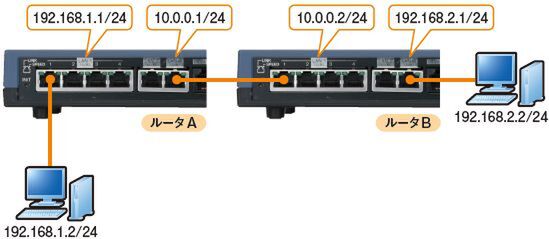
図1 ヤマハのルータ「RTX1100」を2台使った今回の実験環境
ルータAのlan1インターフェイスに192.168.1.1/24を割り当て、そこに192.168.1.0/24ネットワーク(デフォルトゲートウェイは192.168.1.1)をつなぐ。一方のルータBのlan3インターフェイスには192.168.2.1/24を割り当て、192.168.2.0/24ネットワーク(デフォルトゲートウェイは192.168.2.1)をつなぐ。そして、ルータAとルータBをつなぐネットワークは10.0.0.0/24とし、ルータA側のインターフェイス(lan3)には10.0.0.1を、ルータB側のインターフェイス(lan1)には10.0.0.2を割り当てる。
具体的な設定方法は、画面1のような手順になる。
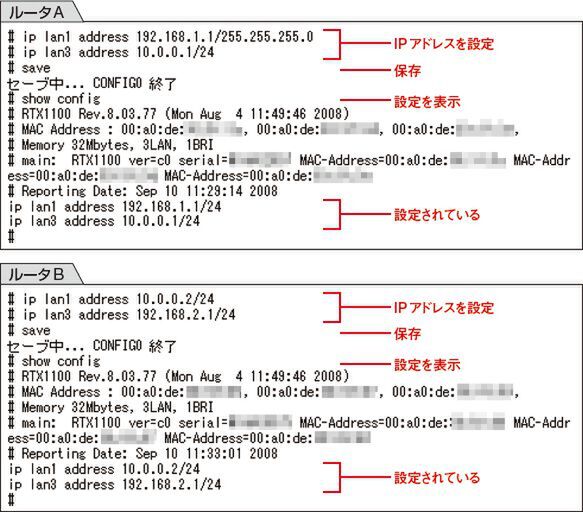
画面1 サブネットマスクはサイダー表記でもドット10進表記でも大丈夫だった
まずそれぞれのインターフェイス(lan1やlan3)にIPアドレスを割り当てて、次にルーティングの設定をする。ルータAにすれば、自身につながっていないネットワークが宛先のパケットはルータBに流せばよいので、ルータBがデフォルトゲートウェイになるように設定する。同じくルータBもIPアドレスを設定したあと、ルータAがデフォルトゲートウェイになるように設定を行なう。設定が終わった段階で、ルータAのルーティングテーブルは、画面2のようになる。
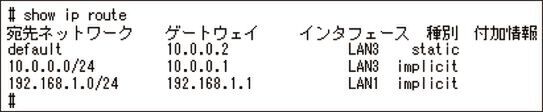
画面2 ルータAのルーティングテーブル。staticは静的、implicitは「暗黙の」という意味がある
ここまで終わった状態で、ルータAにつないだPC(192.168.1.2)から、ルータBにつないだPC(192.168.2.2)に対してpingとtracertを実行してみた。その結果が画面3である。きちんと2台のルータを経由して、異なるネットワークにあるPCまでパケットが届いていることがわかる。ここまでの実験は成功だ。
|
本記事は、ネットワークマガジン2008年11月号の特集1「試してわかるルーティング」を再編集したものです。内容は原則として掲載当時のものであり、現在とは異なる場合もあります。 |

この連載の記事
-
第13回
ネットワーク
OSPFを実際に設定してみよう! -
第12回
ネットワーク
OSPFの通信手順と代表ルータを理解しよう -
第11回
ネットワーク
大規模ネットワークでも使えるOSPFとは? -
第10回
ネットワーク
ルーティング情報を自動更新するルーティングプロトコルとは? -
第9回
ネットワーク
経路が複数あるときのルータ設定とその動作 -
第8回
ネットワーク
ルーティングの基礎「静的ルーティング」を試してみよう -
第6回
ネットワーク
ルーティングテーブルからパケットの経路を決める手順とは? -
第5回
ネットワーク
ルーティングの基本動作を見てみよう -
第4回
ネットワーク
IPアドレスからMACアドレスを導くARPの中身を見てみよう -
第3回
ネットワーク
TCP/IPの基本、IPアドレスで直接通信する仕組みを知ろう - この連載の一覧へ